
Karanlık mod iPhone’lara girmeden önce, karanlık modu elde etmek için ters çevirme modu kullanıldı. Ancak, ters renk özelliği, öncelikle ne olduğunu görmek için veya görme engelliler tarafından kullanılır. Kullanım durumunuz ne olursa olsun, iPhone’unuzda renkleri nasıl tersine çevireceğinizi öğrenmek için okumaya devam edin.
- İOS 13 ve sonraki sürümleri çalıştıran iPhone’da renkler nasıl tersine çevrilir
- iOS 12 veya daha eski sürümleri çalıştıran iPhone’da renkleri ters çevirmeyi açın
- Bir kısayol ile iPhone’daki renkler nasıl tersine çevrilir
İOS 13 ve sonraki sürümleri çalıştıran iPhone’da renkler nasıl tersine çevrilir
- Ayarları aç.
- Erişilebilirlik’i seçin.
- Ekran ve Metin boyutu’na dokunun.
- Şimdi, aşağıdakilerden birini açın:
-
Akıllı ters çevirme: Bu, ekran renklerini akıllıca tersine çevirir ve resimlere, videolara ve karanlık bir arayüze sahip bazı uygulamalara istisnalar verir.
-
Klasik ters çevirme: Bu, alıştığımız klasik ters çevirme seçeneğidir. Bunda, iPhone ekranınızdaki tüm renkler ters çevrilmiş görünecektir.
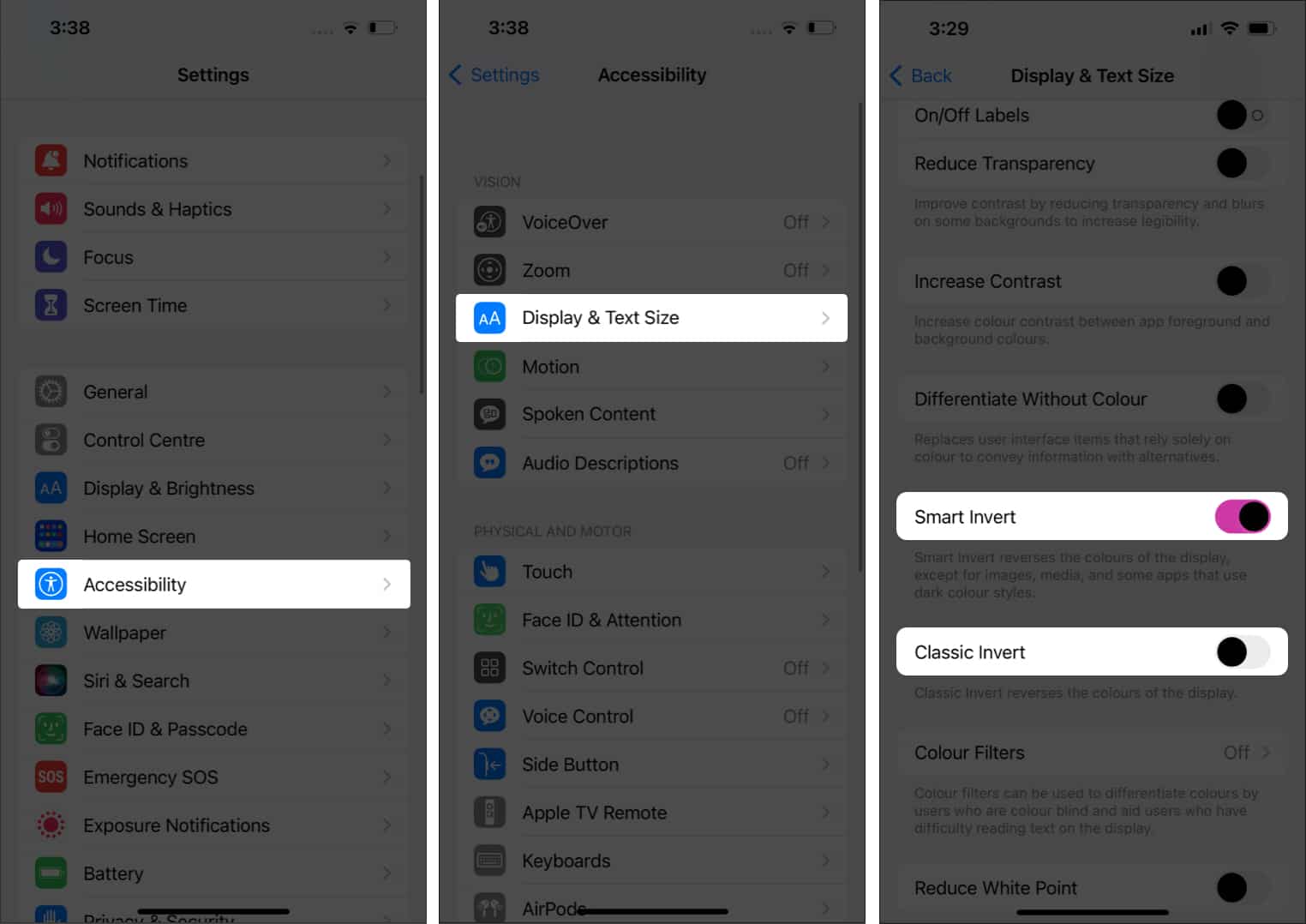
-
iOS 12 veya daha eski sürümleri çalıştıran iPhone’da renkleri ters çevirmeyi açın
- Ayarları aç.
- Genel’i seçin.
- Şimdi Erişilebilirlik’i seçin.
- Burada, Konaklamaları Göster’e dokunun.
- Renkleri Ters Çevir’e dokunun.
- Şimdi, şu seçeneklerden birini açın:
-
Akıllı Ters Çevirme:
-
Klasik Ters Çevir.
-
Bir kısayol ile iPhone’daki renkler nasıl tersine çevrilir
Her seferinde daha önce bahsedilen adımları uygulamaktan başka, bir kısayol kullanarak renkleri tersine çevir özelliğini hızlı bir şekilde açabilirsiniz.
iOS 13 ve sonraki sürümlerde:
- Ayarları aç.
- Erişilebilirlik’e dokunun.
- Erişilebilirlik Kısayolu’nu seçin.
- İstediğiniz ters çevirme seçeneği türünü seçin.
Akıllı veya klasik ters çevirmeyi veya her ikisini birden seçebilirsiniz.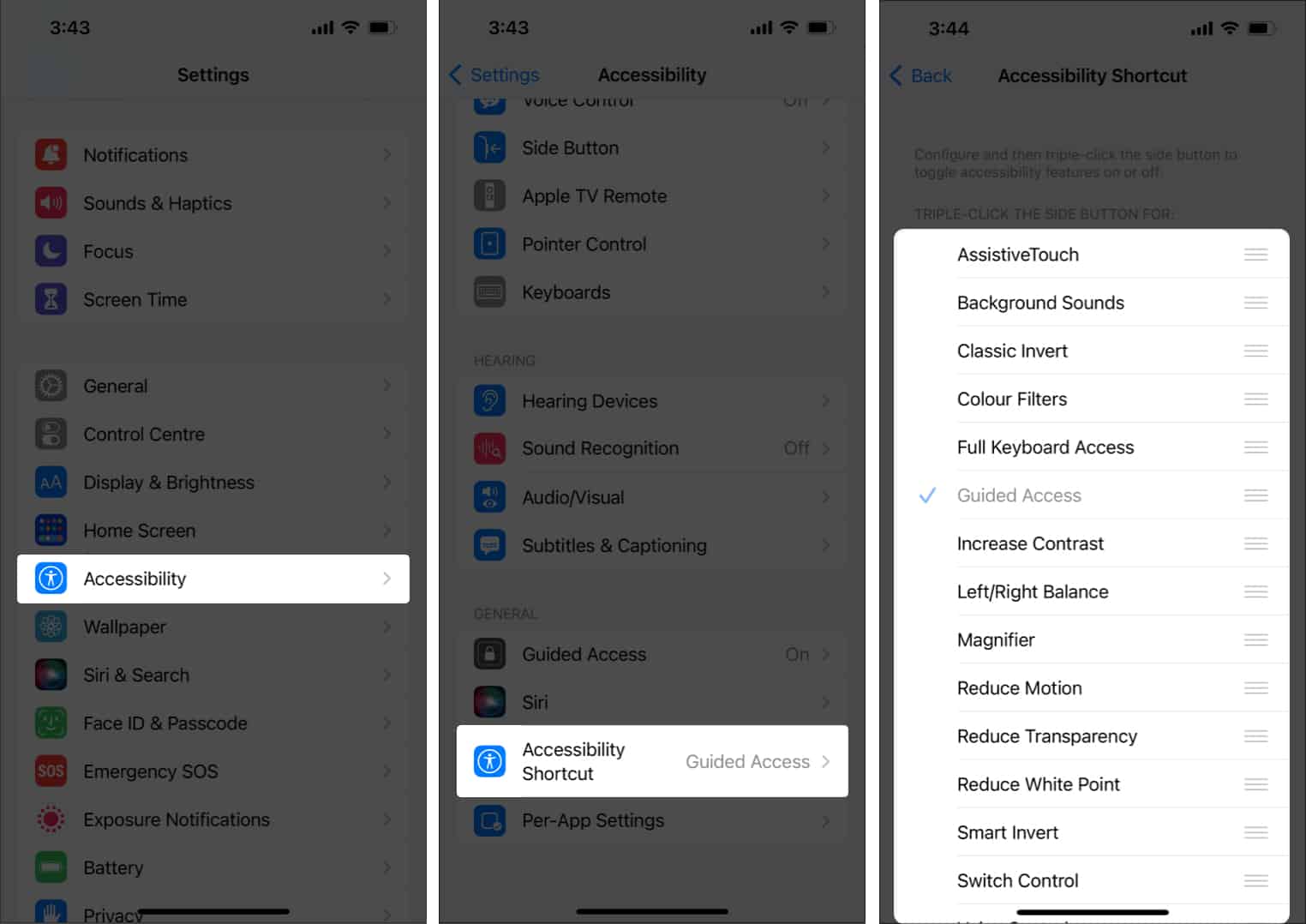
iOS 12 ve önceki sürümlerde:
- Ayarları aç.
- Genel’e dokunun.
- Erişilebilirlik’i seçin.
- Burada Erişilebilirlik kısayolunu seçin.
Erişilebilirlik menüsüne erişmek için ana sayfa düğmesine (ana sayfa düğmeli iPhone’larda) veya yan düğmeye (çentikli iPhone’larda) üç kez dokunun ve istediğiniz rengi ters çevir seçeneğini seçin.
SSS
Ters çevirme seçeneği, iPhone ekranınızdaki renkleri tam anlamıyla tersine çevirir. Night Shift’te ise, düşük ışıkta daha iyi okunabilirlik ve kullanılabilirlik için hafif sarı renkli bir ton uygular.
Hayır. Ters çevirme modunda, ekranınızdaki renkler tamamen ters çevrilir. Oysa Karanlık Modda, kullanıcı arayüzünün renkleri çoğunlukla karanlıktır.
Bunun nedeni, birisinin size haber vermeden renkleri ters çevir seçeneğini etkinleştirmiş olması veya yanlışlıkla açmış olmanız olabilir.
Bu kadar!
Rengi ters çevir niş bir özellik olsa da, Apple tanıtmadan önce iPhone’larında karanlık moda geçmek için birçok kişi tarafından yaygın olarak kullanılan bir özellikti. Bu özellik, görme engelli insanlar için hala yararlıdır. iPhone’unuzda ters çevrilmiş renkleri ne sıklıkla kullanıyorsunuz? Yorumlarda bana bildirin.
İşte iPhone’unuz için bazı ipuçları ve püf noktaları:
- iPhone için En İyi Lightning – 3,5 mm kulaklık adaptörleri
- İPhone’da seslendirme videoları nasıl kaydedilir?
- iPhone için en iyi UV dezenfektanları
